首页 > 电脑教程
技术员为你解答win10系统关闭定位服务的学习
2021-12-06 14:37:59 电脑教程
今天教大家一招关于win10系统关闭定位服务的操作方法,近日一些用户反映win10系统关闭定位服务这样一个现象,当我们遇到win10系统关闭定位服务这种情况该怎么办呢?我们可以1、点击开始菜单,选择“设置”; 2、进入“隐私”选项;下面跟随小编脚步看看win10系统关闭定位服务详细的设置方法:

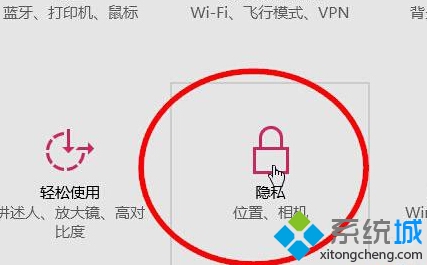
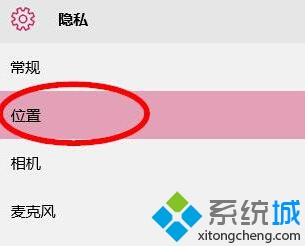


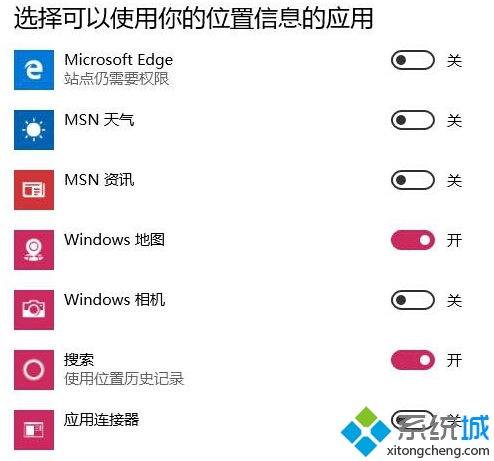
1、点击开始菜单,选择“设置”;

2、进入“隐私”选项;
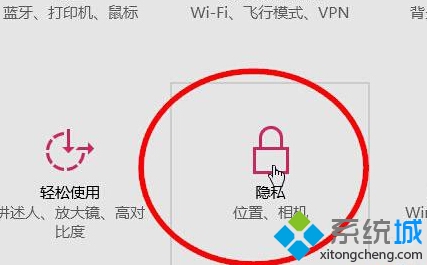
3、然后点击“位置”;
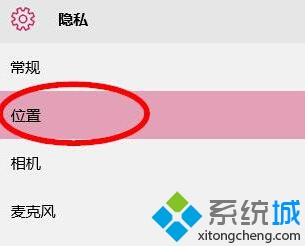
4、接着点击位置下的“更改”选项;

5、找到“定位”开关按钮,可以看到此时已经打开定位服务,我们只需要向左滑动将其关闭即可;

6、或者你还可以根据需要选择具体的定位服务进行关闭。
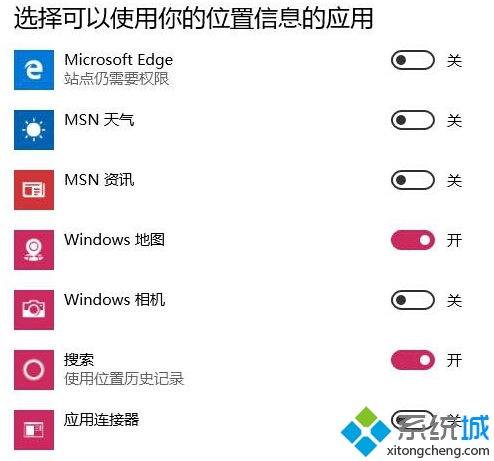
上面就是关于win10系统关闭定位服务的操作方法有需要的用户可以按照上述步骤设置解决问题,欢迎继续关注,后续会有更多精彩!
相关教程推荐
- 2021-11-29 win7网络服务列表在哪,win7如何打开服务列表
- 2021-11-17 win7如何重启网卡,win7网卡服务怎么启动
- 2021-12-01 电脑怎么开蓝牙win7,电脑怎么开蓝牙win7 lenovo
- 2021-11-18 win7怎么升win10,win7怎么升级ie浏览器
- 2021-11-13 win7系统任务管理器,win7系统任务管理器服务暂缺
- 2021-11-10 电脑休眠设置win7,电脑休眠设置win8
- 2021-11-18 win7禁用触摸板,win7禁用触摸板服务
- 2021-11-13 win7系统主题,win7系统主题服务未运行
- 2021-09-02 win7关闭更新,win7关闭更新服务
- 2021-10-05 win7 模拟器,win7模拟器安卓版下载
热门教程